Detaljeret instruktioner er i Brugerguiden.
[. . . ] 1 Fjern skuffen, og sæt den derefter på en plan overflade. 3 Skub venstre og højre låsemekanisme i skuffen indad for at frigøre forlængeren.
Skuffe 2 og 3 (skuffeoption til 250 ark) Skuffe 2 og 3 (skuffeoption til 500 ark) Skuffe 2 og 3 (skuffeoption til 500 A4ark) MP-arkføder
gA3, A4, A5, JIS B4,
JIS B5, Letter, Legal, 8, 5x13, 11x17, Universal Letter
n
Almindeligt papir, transparenter, etiketter, karton Almindeligt papir
2501
5001
5 Bøj arkene frem og tilbage for at løsne dem, og luft derefter arkene. Undgå at folde eller krølle papiret. Ret stakkens kanter ind ved at banke stakken forsigtigt mod en plan overflade. [. . . ] 6 Ilæg papiret mod skuffens bagside med udskriftssiden opad. Ilæg ikke papir, som er bøjet eller krøllet.
9 Sæt skuffedækslet på igen. 11 Juster indikatoren for papirstørrelse, indtil den svarer til størrelsen på det papir, der er lagt i skuffen.
5
Skub låsemekanismen udad for at låse forlængeren på plads.
A4
gni
A3, A4, A5, B4, JIS B4, B5, JIS B5, Letter, Legal, Executive, 8, 5x13, Statement, 11x17, Universal 7¾, 10, DL, C5, øvrige
Almindeligt papir, transparenter, etiketter, karton
· 150 papir1 · 75 etiketter eller transparenter · 50 karton2 10 konvolutter
Advarsel!Overskrid ikke den maksimale stakhøjde, der er angivet på skuffen. Overfyldning kan medføre papirstop. 7 Skub sidestyrene ind mod papirstakken, indtil de berører den let.
Konvolutter
2
l I
1
æ
75 g/m2
190 g/m2
Følg denne vejledning for at ilægge papir i en skuffe til 250-ark.
Ilægning af papir i Letter-, A4-, A5- eller JIS B5størrelse
Følg denne vejledning for at ilægge papir, der føres ind i printeren med den lange kant først. 1 Fjern skuffen, og sæt den derefter på en plan overflade. 2 Fjern skuffedækslet.
Universal
6
Følg trin 3 til 12 under "Ilægning af papir i Letter-, A4-, A5- eller JIS B5-størrelse" for at afslutte papirilægningen.
Ilægning af medie i skuffer til 500-ark
Følg denne vejledning for at ilægge papir i en skuffe til 500-ark. 1 Fjern skuffen, og sæt den derefter på en plan overflade. 3 Bøj arkene frem og tilbage for at løsne dem, og luft derefter arkene. 5 Vælg papirstørrelse, -type og -kilde fra kontrolpanelet. Du skal også vælge en papirstørrelse, -type og -kilde fra programmet, når du sender et job til udskrivning.
Printeren beder om en anden størrelse eller type papir end den, der er ilagt.
· Vent på, at meddelelsen slettes. · Denne meddelelse kan betyde, at driverdataene ikke svarer til det, printeren forventer. Hvis problemet opstår igen, skal du prøve at udskrive via en anden printerdriver. · Tryk på Start for at indtaste PIN-koden igen. · Tryk på Retur, indtil printeren vender tilbage til tilstanden Klar.
Ingen job fundet. Prøv igen?
Den PIN-kode, du har indtastet på kontrolpanelet, svarer ikke til den, du angav, da du sendte udskriftsjobbet.
Udskrivning på specialmedie
Du kan udskrive op til 75 ark transparenter eller etiketter, 50 ark karton eller 10 konvolutter ved hjælp af MP-arkføderen. Sørg for at vende konvolutterne med udskriftssiden opad og flappen nedad. Se "Ilægning af papir i MP-arkføderen" for at få yderligere oplysninger. Fyld i manuelt
Der kan nu lægges papir i MP-arkføderen.
Toner snart tom
Tonerkassetten er snart brugt.
Udskift tonerkassetten.
80 Planlagt vedligeholdelse
Der skal udskiftes flere udtjente komponenter på printeren.
· Tryk på Start for at slette meddelelsen. [. . . ] Fyld i manuelt
Der kan nu lægges papir i MP-arkføderen.
Toner snart tom
Tonerkassetten er snart brugt.
Udskift tonerkassetten.
80 Planlagt vedligeholdelse
Der skal udskiftes flere udtjente komponenter på printeren.
· Tryk på Start for at slette meddelelsen. · Se Publications-cd for at få oplysninger om anskaffelse af reservedele.
5 Sæt skuffedækslet på igen. 7 Vælg papirtype og -kilde fra kontrolpanelet. Du skal også vælge en papirstørrelse, -type og -kilde fra programmet, når du sender et job til udskrivning. [. . . ]

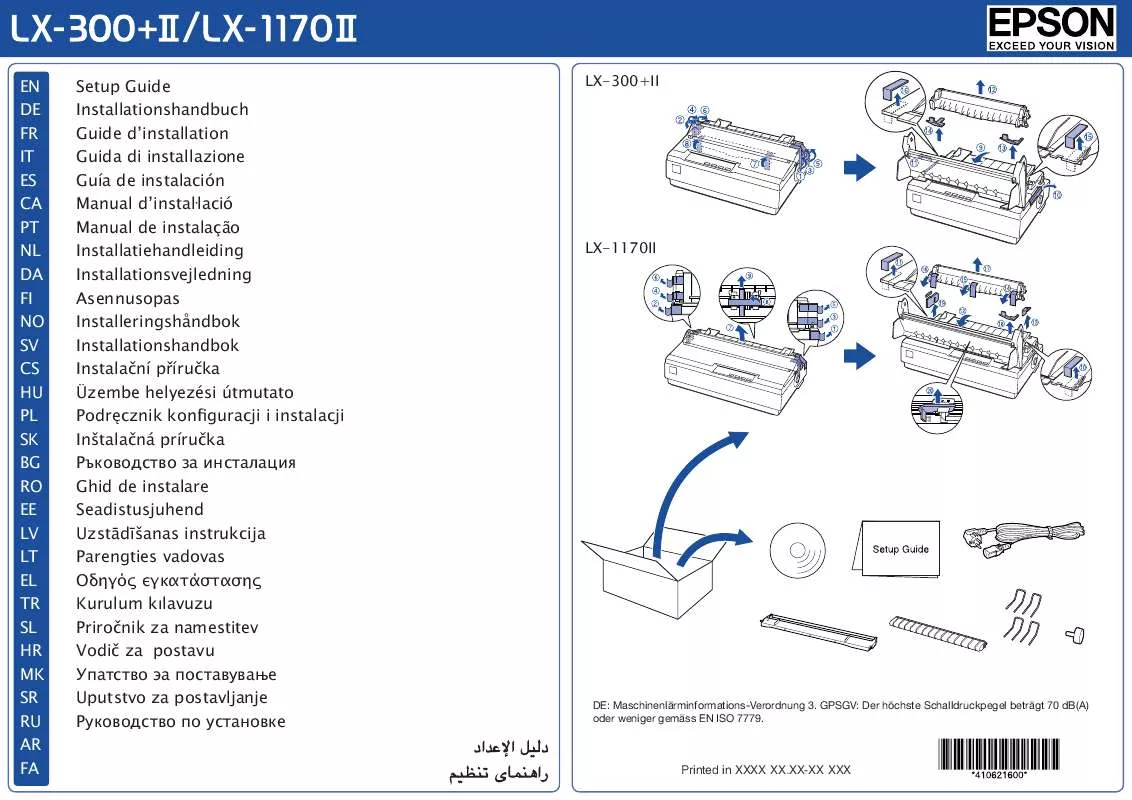
 EPSON LX-1170+II NOTES ON NETWORK CONNECTIONS (181 ko)
EPSON LX-1170+II NOTES ON NETWORK CONNECTIONS (181 ko)
 EPSON LX-1170+II (2037 ko)
EPSON LX-1170+II (2037 ko)
 EPSON LX-1170+II annexe 1 (1883 ko)
EPSON LX-1170+II annexe 1 (1883 ko)
 EPSON LX-1170+II ESCP MANUAL (5756 ko)
EPSON LX-1170+II ESCP MANUAL (5756 ko)
 EPSON LX-1170+II NOTES ON NETWORK CONNECTIONS (336 ko)
EPSON LX-1170+II NOTES ON NETWORK CONNECTIONS (336 ko)
